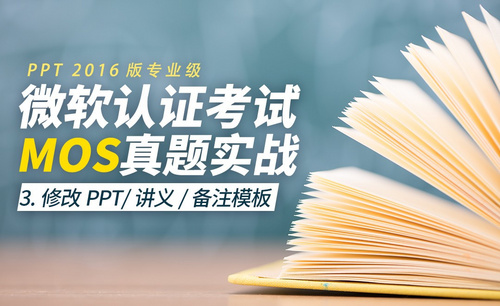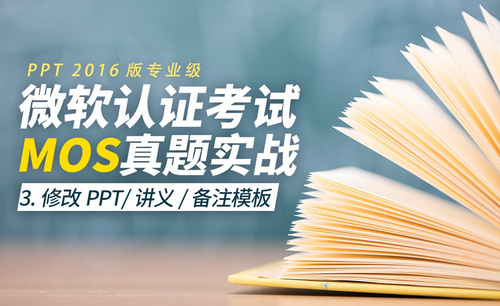ppt备注模式放映怎么设置?
发布时间:2021年04月16日 09:44
我们在进行PPT演讲的有时候因为内容太多,但又害怕自己在讲的时候把重点的内容忘掉了,所以这个时候我们可以把ppt里边加上备注。那么问题又来了,ppt备注模式放映怎么设置。下面小编就来给大家分享具体的制作方法,大家快来认真的看一看吧!
1.首先,我们打开自己制作好的PPT,如下图所示:
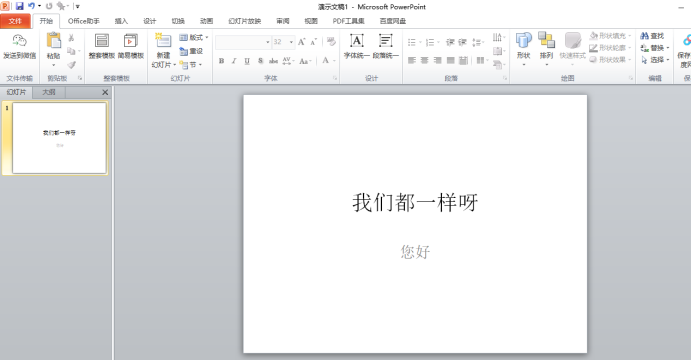
2.然后,我们找到ppt的备注位置,备注是在幻灯片的左下角,如下图红色圈出部分所示:
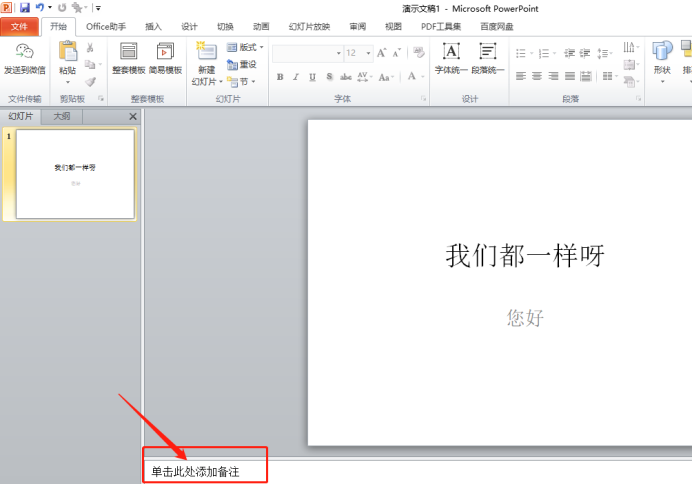
3.我们在备注去直接输入自己想添加的内容,如下图所示:
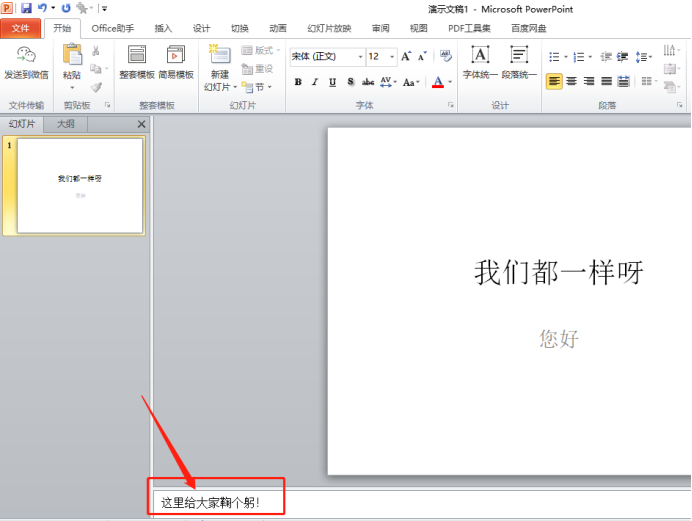
4.接下来进行放映设置,首先点击【幻灯片放映】选项,再点击【设置幻灯片放映】选项,如下图红色圈出部分所示:
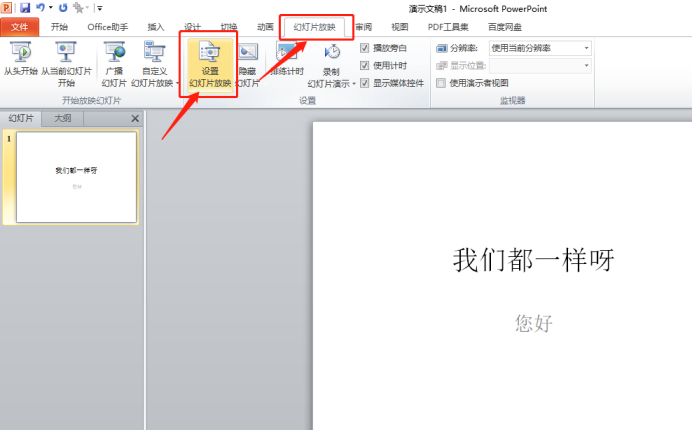
5.在弹出的对话框,设置幻灯片放映显示方式,然后勾选【显示演讲者视图】。如下图红色圈出部分所示:
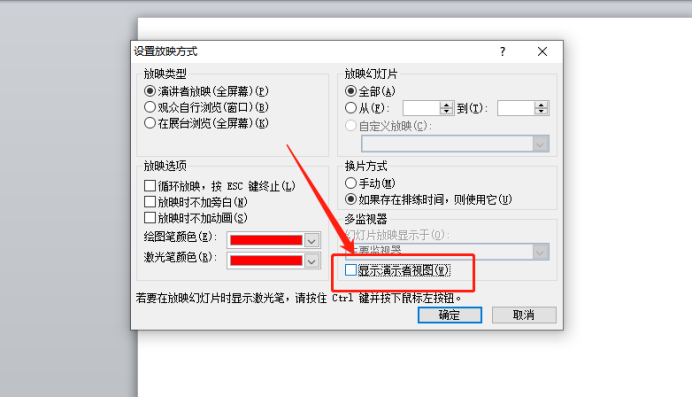
6.最后,我们就会发现在放映幻灯片的时候不会显示备注的内容,如下图所示:

上边的5步操作步骤就告诉了我们ppt备注模式放映怎么设置了,只需要简单的5步操作,这个在演讲的时候很有帮助的,自己不知道每一步该怎么做的时候就可以看一看备注,所以建议各位小伙伴们还是掌握住吧!
本篇文章使用以下硬件型号:联想小新Air15;系统版本:win10;软件版本:Microsoft Power point 2010。